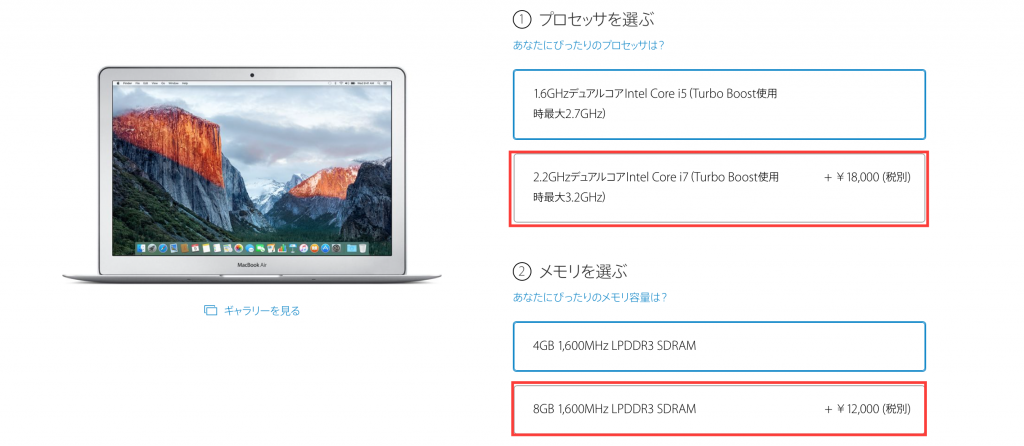先日も記事でお伝えした通り、MacBook Proを購入しました。
長年Windowsを使ってきた故にMacの操作になれるのには時間がかかりそうです。
触っているだけで新しい発見がありますので今は楽しさしかありません。
関連 ついにWindowsからMacに乗り換え!メリットばかりを並べてみたよ
と言うことでMacBook AirとMacBook Proを比較してMacBook Proを購入した経緯をご紹介います。
一体どっちを買えば良いのか悩んでいる人も多いと思いますので参考になればと思います。
*今回比較しているのは2015年3月モデルの現状の最新版になります。
photo credit: Tocuhpad muy cheto! via photopin (license)
値段、持ち運びを重視した場合
今回は私が購入に迷った13インチモデルの比較になります。
それではまずは外観とバッテリー持ち状況を見ていくことにします。
| Air | Pro | |
| 重量(kg) | 1.35 | 1.58 |
| 薄さ(cm) | 0.3〜1.73 | 1.8 |
| バッテリー持ち | 12時間 | 10時間 |
| 価格 | 112,800円 | 148,800円 |
重さは1.35 kgとなっておりMacBook Proの1.58 kgと比べると軽いです。
さらにMacBook Proと比べると薄いということがわかります。
実際は、先端が薄いというだけで根本の部分はあまり変わりません。
それでもやはりAirの方が薄くて軽いというのはパッと見でわかるレベルです。
さらにフル充電の場合、ネット閲覧だけでいうとAirは12時間、Proは10時間と充電の持ちも結構違ってきます。
2時間も違うとなれば総充電回数も減ってきますので、最終的なバッテリー持ちもAirの方が良いということになります。
そして価格ですが、Airは112,800円(税別)〜となり、Proは148,800円(税別)〜となります。
価格にして税抜きで36,000円の差が出てきますのでこれはかなり大きな差となります。
このような結果となりました。
持ち運びや価格を重視した場合はAirが圧勝ということになりそうです。
PCスペックを重視した場合
PCスペックを重視した場合は、やはりProが圧勝という結果になります。
それではまず、ベンチマークスコアで比較します。
*マルチコアで比較した場合になります。
MacBook Pro
MacBook Air
ベンチマークスコアは高ければ高いほど処理性能が高いということになります。
つまりCPUだけで比較するとProの方が約1.2倍性能が良いということになります。
あくまでスピードが単純に約1.2倍早くなるということではありません。
ネットサーフイン程度では速度の違いもほとんどわからないと思います。
AIrをカスタマイズしてCore i7にした場合
カスタマイズしてもベンチマークスコアではProに負けてしまいます。
18,000円追加でカスタマイズが出来ます。
メモリも標準ではAIrは4GB、Proは8GBとなりますので楽勝でProが圧勝です。
Airもカスタマイズで12,000円追加すれば4GB→8GBに変更することができます。
できればメモリも8GBは欲しいところです。
ただネット閲覧に関してはメモリ増設してもほとんど体感速度は変わりません。
私は以前使っていたノートパソコンのメモリを4GB→8GBに増設しましたが、ネット閲覧に関しては体感速度の変化はほとんど感じませんでした。
このようにPCスペックで見るとProの方が断然上になります。
値段も高いですので当たり前と言えば当たり前ですね。
私がMacBook Proを購入した理由
現在私の家にはPCが全部で2台あります。
全てノートパソコンです。
新規で購入しようと思ったMacを入れると我が家では3台目のパソコンです。
そう考えるとデスクトップにした方が良いのではと思ったのですが、なんせ置く場所がないので選択肢としてデスクトップはありませんでした。
ここでiMacの選択肢は消えました。
次にMacBook、MacBook Air、MacBook Proを選ぶという流れになるのですが、MacBookはPCスペック的にメインで使えそうもありませんでしたので除外です。
ようやくAirかProかというところにたどり着きました。
Retinaディスプレイ搭載
MacBook ProはRetinaディスプレイ搭載に対し、MacBook Airは普通のLEDディスプレイです。
画像の解析度もAirは1,440 x 900ピクセルに対してProは2,560 x 1,600ピクセルです。
家電量販店で触っただけでも画像の綺麗さはProの方がすごいというのがすぐにわかります。
これは見ただけでも体感できますので購入を考えている方は実物を見た方がいいと思います。
さらにRetinaディスプレイは目に優しいということで長時間パソコンをいじっていても目が疲れにくということも言われています。
AirにはRetinaディスプレイ搭載されていませんので現状ではRetinaディスプレイ搭載のノートパソコンがほしい場合はProを選ぶしかありません。
はじめはRetinaディスプレイは搭載されてなくても構わなかったのですが、実際に見てしまったら搭載されていた方がいいなと思うようになりました。
メインマシンとして活用したい
実際にメインマシンとして活用したいというのがやはり一番の理由です。
私は音楽を編集することが多々ありますので、やはりメモリ4GBのAirではかなり心細いというのがありました。
Airをカスタマイズして8GBにすれば良いのではとも思いましたが、最初に記載した通りベンチマークスコアを見てもProの方が処理性能が高いのでAirを購入するには至りませんでした。
Windowsではソフトは、SONARを使っていましたのでMacでは使うことができないのが難点と言えば難点ですがw
音楽編集をしながら他のことをしようと思ったら4GBでは足りません。
ただでさえ、プラグインを多用し、エフェクトなどをかけることでメモリを食ってしまいます。
途中で動かなくなったり、落ちたりする可能性もありますし、音が飛び飛びになってしまったりすることもありますし、起動速度が遅いなどの理由で音楽編集をするのならばメモリは8GBは欲しいところです。
動画編集をするにしても同じことが言えます。
簡単な動画編集だけで良いのであれば4GBでも良いと思いますが、やはり8GBは欲しいところです。
やはりメモリは大きいに越したことはありません。
持ち運びというよりは家で作業することの方が多いけど
私がパソコンを使う比率として家9割外1割です。
持ち運びはそこまで多くありませんので別にAirじゃなくてもいいかなっていうのがありました。
確かにAirの方が薄くて軽いですし、バッテリー持ちも良いので外でパソコンを使うのであればAirの方が断然良いです。
外出先でブログを書く程度であればAirで良いです。
しかし、スタジオ→その場で音楽編集ともなればやはり少々重くてもProになります。
この点を考慮するとやはりProの方が良いなって思うようになりました。
という理由で私はProを購入することになりました。
結局どっちがいいの?
実際のところはやはりその人の用途に合わせて購入するべきだと思います。
それぞれに良いところはありますのでしっかりと用途を考えて購入するようにしましょう。
Airはこんな人にオススメ
- ネットサーフィンを主にする人
- ブログの執筆を主にする人
- よく持ち運びをする人
- 2代目のパソコンとして購入を考えている人
- 画像、動画編集もそんなに行わない人
つまり、一般的にネットメインの人はAIrで十分です。
というよりはAirの方が持ち運びやバッテリー持ちも優れていますのでAirの方が良いと思います。
逆に言うとそれ以外はProに軍配があがります。
Proはこんな人にオススメ
- 画像、動画、音楽編集を行う人
- メインマシンとして考えている人
- Retinaディスプレイを体感したい人
まとめるとこんな感じになります。
クリエイターの方はさらにメモリを16GBにしたりCPUのカスタマイズも行った方が良いです。
それ以外の人はデフォルトで良いと思います。
CPUの性能を上げるとバッテリー消耗も早くなりますのでゴリゴリに作業しないという方はデフォルトの方が良いです。
ちなみにiMoveiで動画編集を行ってみましたが、8GBでも特に問題なく快適に作動します。
まとめ
いかがでしたでしょうか。
以上が私がMacBookProを購入した理由になります。
実際に購入してから月日が経っていませんのでやっぱりカスタマズしておけば良かったなんて事態に陥るかもしれませんw
お金に余裕があって悩んでいるのであればMacBook Proを購入しておいた方が良いです。
ブログを執筆するだけであれば、新MacBookでもいいのかなって感じはしますし、やはり用途に合わせて購入すべきだと思います。
購入時にカスタマイズしておかなければ、後からメモリ増設すらできないというのがかなり難点なので、購入前にしっかりと見極めて購入するようにしましょう。
Surface Bookもかなり気になるところですけどね。